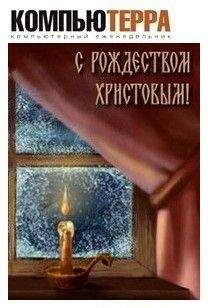Коллектив Авторов - Цифровой журнал «Компьютерра» № 28
Скачивание начинается... Если скачивание не началось автоматически, пожалуйста нажмите на эту ссылку.
Жалоба
Напишите нам, и мы в срочном порядке примем меры.
Описание книги "Цифровой журнал «Компьютерра» № 28"
Описание и краткое содержание "Цифровой журнал «Компьютерра» № 28" читать бесплатно онлайн.
iPhone 4 научились взламывать Автор: Михаил Карпов
Стив Балмер рассказал про планшеты на основе Windows 7 Автор: Михаил Карпов
Борьба с пробками: векторная модель Автор: Григорий Рудницкий
Смартфоны на Android обошли по продажам iPhone Автор: Михаил Карпов
Каким будет «облачный» iTunes Автор: Михаил Карпов
Yahoo: исход ветеранов Автор: Юрий Ильин
Samsung запатентует двойные сенсорные панели Автор: Михаил Карпов
Разработка Google Wave прекращена Автор: Михаил Карпов
Преодолевая принцип неопределённости Автор: Олег Нечай
Эрик Шмидт (Google) о Wave, Android и конкуренте Facebook Автор: Михаил Карпов
Цифровая жизнь: ещё не разум, но уже память Автор: Юрий Ильин
Промзона: Транспорт первой помощи Автор: Николай Маслухин
Первый взгляд на Nokia N8 Автор: Андрей Письменный
Новый интерфейс Gnome для Linux Автор: Крестников Евгений
Промзона: Фиксатор переломов Автор: Николай Маслухин
Промзона: Фотоаппарат-телефон Автор: Николай Маслухин
Софт: Locale – тотальная автоматизация для Android Автор: Николай Маслухин
Видеокарты NVIDIA GeForce 400 Автор: Олег Нечай
Промзона: Надземный автобус Автор: Николай Маслухин
Промзона: Небоскрёб World One Автор: Николай Маслухин
Internet Explorer 9 выдержал тест ACID3 Автор: Крестников Евгений
Интернет-аукцион как искусство: куб, продающий сам себя Автор: Юлия Маркова
Кафедра Ваннаха: Информация и правда Автор: Ваннах Михаил
Василий Щепетнёв: Новое направление Автор: Василий Щепетнев
LTE: Теория заговора Автор: Крестников Евгений
Кафедра Ваннаха: Триумф сына юриста Автор: Ваннах Михаил
LTE: чего ждать в ближайшем будущем Автор: Максим Букин
Василий Щепетнёв: Ищем ведьму! Автор: Василий Щепетнев
Кафедра Ваннаха: Жара и храповичок цивилизации Автор: Ваннах Михаил
Владимир Попов о транзисторах с несколькими атомами примеси Автор: Алла Аршинова
Михаил Потоцкий (IT Expert) об ITSM и российском аутсорсинге Автор: Ирина Матюшонок
Анатолий Вассерман: Современные варвары Автор: Анатолий Вассерман
Google Храм Автор: mors
Голубятня: Аиша из бельгийского госпиталя Автор: Сергей Голубицкий
Сидр №7 Автор: Сергей Голубицкий
Надо признать, что видео, воспроизводимое с телефона впечатляет: разрешение 720p и настоящий объёмный звук, получаемый телевизором по HDMI, вполне могут тягаться с каким-нибудь бытовым плеером. Во время особенно динамичных сцен картинка слегка подтормаживает, но при просмотре целого фильма это вряд ли будет заметно — там плотность потока пониже.
После «киносеанса» знакомимся с остальными возможностями телефона. На главном экране расположены ярлыки самых важных приложений и виджеты: часы, дата, последние электронные сообщения и даже «Твиттер» (он, правда, в тестовой версии не работал).
На следующем экране ещё виджеты. Facebook, события из календаря, управление плеером. На вопрос о том, будут ли виджеты или приложения для российских социальных сетей, Лукьянчиков ответил, что пока они не готовы, но могут появиться в будущем — подобные переговоры ведутся.
Экран с приложениями.
Запускаем браузер — он, увы, воображения не поражает. Не поддерживает новомодных стандартов, прокрутка не плавная.
Зато карты куда интереснее. Встроенный компас позволяет телефону работать в режиме навигатора — даже с голосовыми подсказками. Есть трёхмерный режим и вид со спутниковым снимком.
Музыкальный плеер в режиме обложек. Владельцы айфонов и айподов испытывают сильное чувство дежавю.
Разговор переходит к Ovi Store. Там можно покупать музыку, а вот полнометражных фильмов в отличие от iTunes Store здесь нет. Вместо этого Лукьянчиков демонстрирует, что телефон отлично справляется не только с AVI, но и с MKV, понимает кодеки MPEG, H.264 и Xvid. О том, к чему он клонит, двух мнений быть не может — один демонстрируемых видеофайлов имеет приписку DVDRip. «Для нас не важно, откуда вы берёте видео — главное, чтобы телефон его воспроизводил» — говорит Лукьянчиков.
Напоследок демонстрируется программа для обработки изображений.
Здесь можно не только обрезать снимок, убрать эффект красных глаз или выровнять горизонт, но и «поиздеваться» над картинкой, местами изменив пропорции, добавив смешной текст или какую-нибудь картинку из стандартного набора.
Фотографии должны выходить качественные (как минимум — по меркам телефонов и средних «цифромыльниц»). Камера оснащена ксеноновой вспышкой и матрицей с разрешением 12 Мп.
К телефону прилагается целый комплект шнуров.
Кроме зарядки и гарнитуры с пультом здесь есть переходники на HDMI и на USB. Последний позволяет подключать карточки памяти (к примеру, с фильмами) напрямую к телефону. Также в комплект входит чёрный чехол (в продаже будут и разноцветные). «Всего 18990 рублей» — говорит Лукьянчиков так, будто предлагает немедленно достать кошелёк и купить телефон. Впрочем, сделать этого нельзя будет ещё до осени, когда N8 поступит в продажу.
С подробными характеристиками телефона можно ознакомиться на сайте производителя.
К оглавлению
Новый интерфейс Gnome для Linux
Крестников Евгений
Опубликовано 02 августа 2010 года
Пользовательский интерфейс GNOME считается функциональным, хотя и устаревшим. В следующей версии среды он должен кардинально измениться — разработчики решили отказаться от традиционных панелей, меню и апплетов.
Новый интерфейс GNOME можно опробовать уже сегодня — для этого достаточно установить пакет gnome-shell, включённый в актуальные версии популярных дистрибутивов. Основан GNOME Shell на графической библиотеке Clutter, а композитный менеджер окон Mutter заменит в нем традиционный Metacity. Окна здесь обрабатываются в отдельных буферах, которые сводятся в единое изображение. Это позволяет воспроизводить различные спецэффекты, например «настоящую» прозрачность, но требует дополнительных вычислений. Библиотека Clutter предполагает использование аппаратного ускорения графики и обсчётом композитных эффектов займется видеоадаптер.
Установка и запускВходящая в состав дистрибутивов версия GNOME Shell уже устарела. Актуальную версию нужно ставить из сторонних репозиториев — для Ubuntu на сервисе Launchpad доступен специальный PPA, который можно подключить с помощью утилиты Ubuntu Tweak. При установке будут обновлены системные библиотеки, так что пробовать последний GNOME Shell лучше на тестовой системе.
Есть несколько способов загрузки новой пользовательской оболочки. Если вы хотите посмотреть на GNOME Shell в чистом виде, можно создать файл /usr/share/xsessions/gnome-shell.desktop (для этого требуются права администратора) с примерно следующим содержанием:
[Desktop Entry] Name=GNOME Shell Comment=This session logs you into GNOME Shell Exec=gnome-shell TryExec=gnome-shell Icon= Type=Application
В менеджере входа в систему появится новый тип сеанса, но при запуске оболочки не будут загружены необходимые сервисы среды GNOME (желающие разобраться в устройстве GNOME могут реализовать собственный скрипт входа в систему с загрузкой сервисов).
Более простой вариант — запуск GNOME Shell из среды GNOME при помощи команды gnome-shell --replace. Новая оболочка заменит традиционное окружение, но некоторые его элементы (пиктограммы на рабочем столе, обои, а также значки области уведомлений) сохранятся. Самое главное — при таком способе будут работать запущенные сервисы среды GNOME.
Интерфейс GNOME ShellНа приведенных выше скриншотах показан оверлейный режим работы оболочки (перейти на него можно, нажав кнопку «Действия» или переместив курсор мыши в левую верхнюю часть экрана). Здесь можно запускать приложения, переключаться между ними, открывать закладки в менеджере файлов, управлять рабочими областями (виртуальными рабочими столами) и т.д. Второй режим предназначен исключительно для работы с конкретным виртуальным «десктопом».
Верхняя часть экрана напоминает традиционную панель GNOME, однако не обладает её функциональностью. По умолчанию здесь присутствуют всего три элемента: кнопка «Действия», позволяющая переключаться между оверлейным и обычным режимами работы; кнопка с именем пользователя для вызова управляющего меню и часы. Кроме того имеется собственная область уведомлений (функциональность которой аналогична традиционному апплету для панели GNOME), а также иконка активного окна.
Жёсткое разделение на два режима не всегда удобно: в обычном (рабочем) режиме переключаться между окнами при помощи мыши можно, только если они видны на экране одновременно. В противном случае придётся перейти в оверлейный режим либо использовать клавиатурные переключатели (такие как Alt+Tab) — других способов разработчики пока не предусмотрели.
Горячие клавиши могут существенно уменьшить дистанцию пробега курсора по экрану в рабочем режиме: Alt+F1 переключает режимы, Alt+Tab/Shift+Alt+Tab – окна, а Control+Alt+Right/Control+Alt+Left — виртуальные рабочие столы. Приложения традиционно запускаются по Alt+F2. Далеко не все привыкли пользоваться клавиатурой, и разработчикам стоит продумать варианты переключения между приложениями и «десктопами» в рабочем режиме при помощи мыши.
Оверлейный режим работыРабочий режим GNOME Shell визуально отличается от традиционной среды в основном отсутствием апплетов меню, панели задач и т.д. Кроме того, здесь невозможно удалять и добавлять панели. Оверлейный режим напоминает решения для мобильных устройств и состоит из нескольких элементов: общая с рабочим режимом верхняя панель, боковая панель (sidebar) и область виртуальных рабочих мест.
В самом верху боковой панели находится строка поиска программ, файлов, закладок и недавно использованных документов. Ниже расположена область избранных и запущенных приложений, которая немного напоминает док Mac OS X — значки работающих программ здесь подсвечены, а нажатие на них приводит к переключению в соответствующее окно. Меню запуска приложений не структурировано и искать в нём установленные программы не очень удобно.
Найденную через строку поиска программу можно добавить в избранные приложения.
Ниже идут закладки (т.н. «места», аналогичные соответствующим закладкам в файловом менеджере Nautilus) и список недавно использовавшихся документов.
Подписывайтесь на наши страницы в социальных сетях.
Будьте в курсе последних книжных новинок, комментируйте, обсуждайте. Мы ждём Вас!
Похожие книги на "Цифровой журнал «Компьютерра» № 28"
Книги похожие на "Цифровой журнал «Компьютерра» № 28" читать онлайн или скачать бесплатно полные версии.
Мы рекомендуем Вам зарегистрироваться либо войти на сайт под своим именем.
Отзывы о "Коллектив Авторов - Цифровой журнал «Компьютерра» № 28"
Отзывы читателей о книге "Цифровой журнал «Компьютерра» № 28", комментарии и мнения людей о произведении.